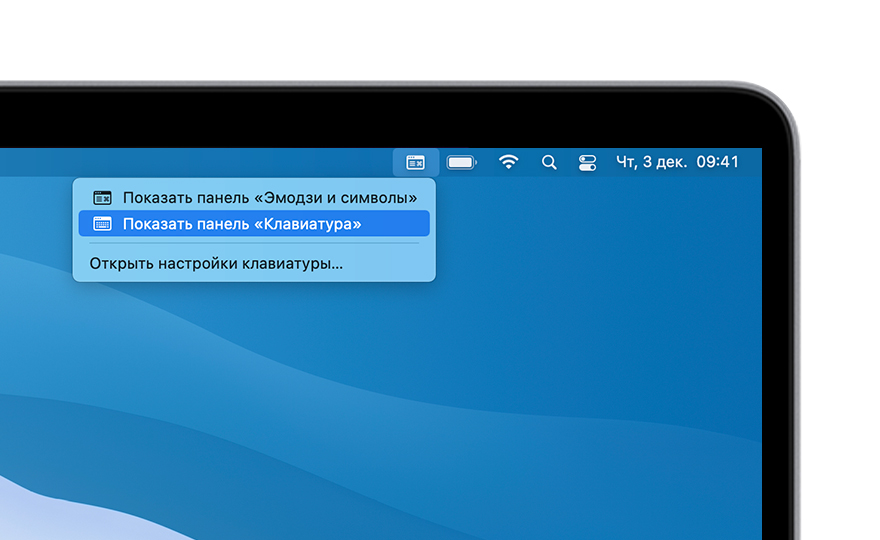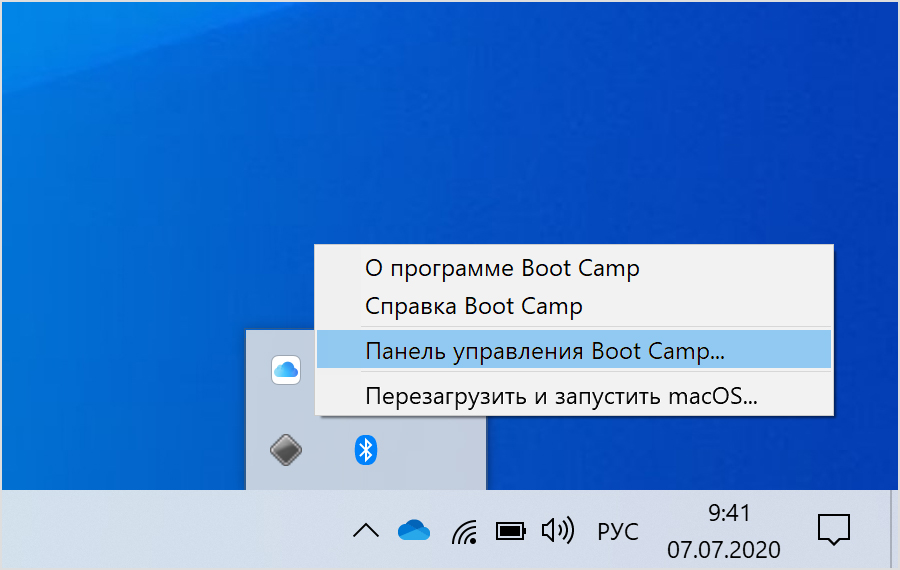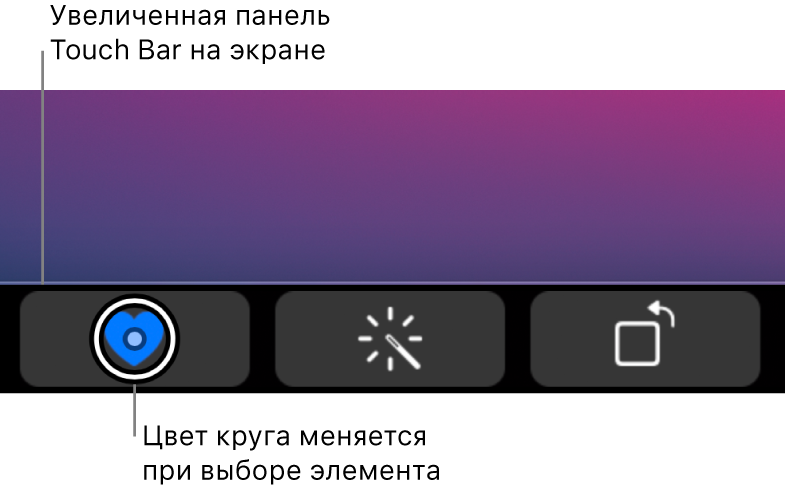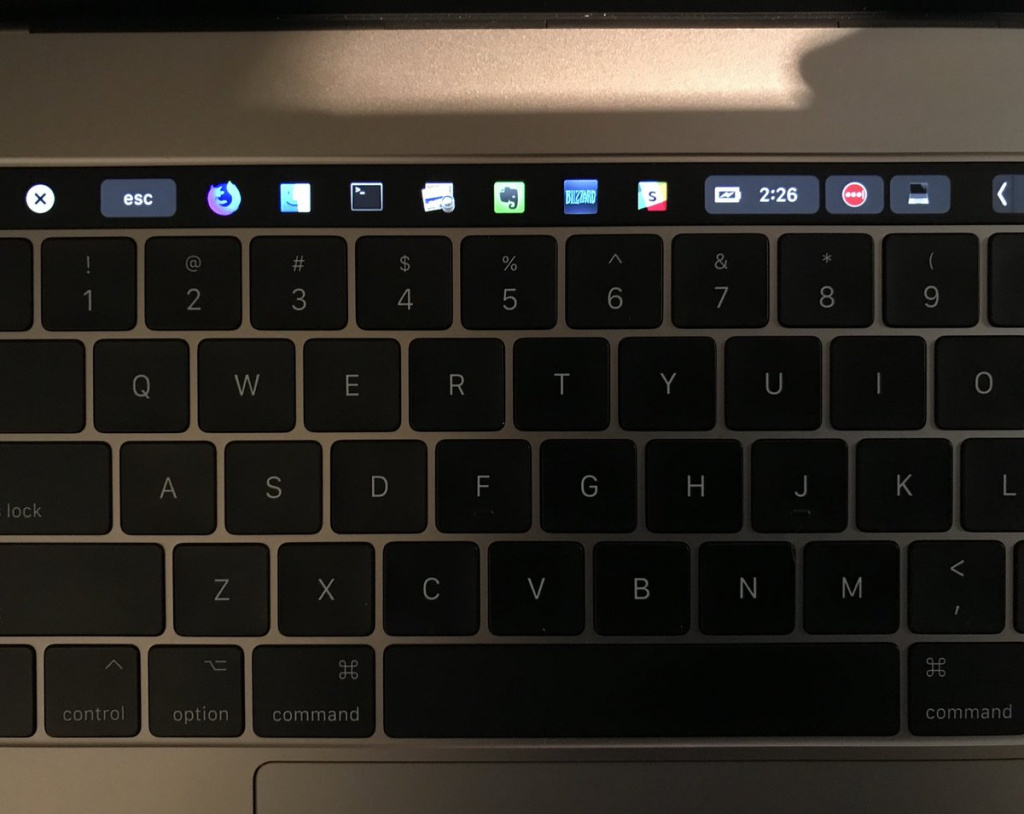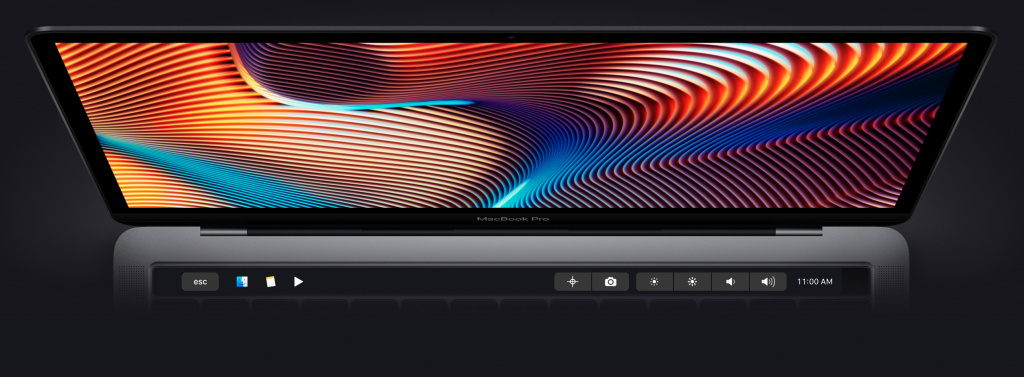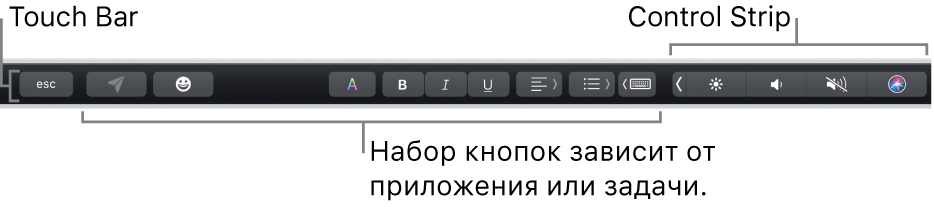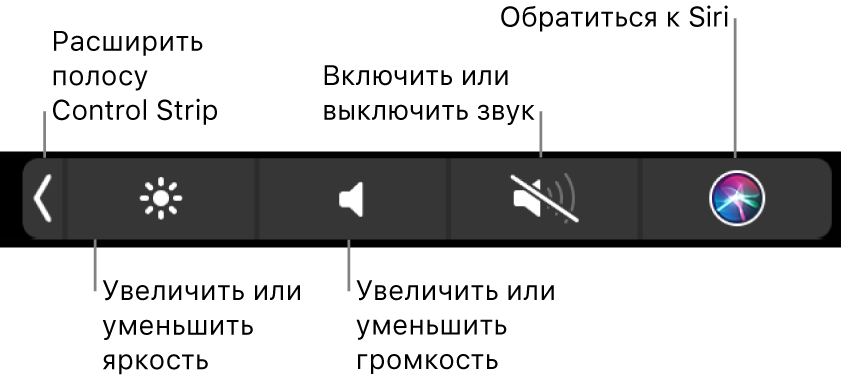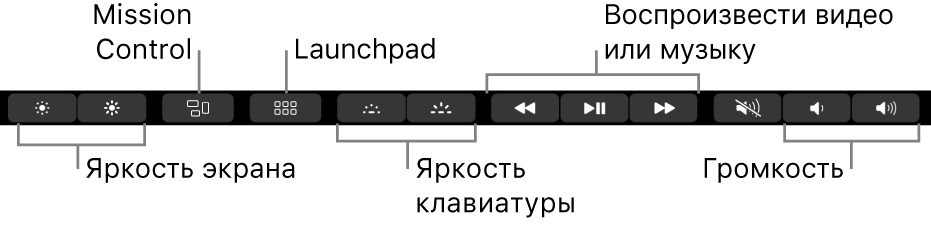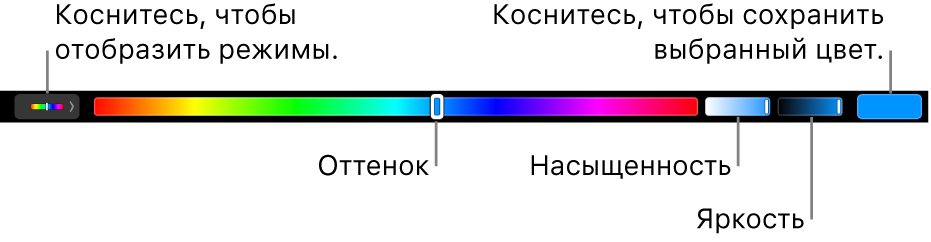- Использование функциональных клавиш на MacBook Pro с панелью Touch Bar
- Сделайте функциональные клавиши видимыми
- Или используйте экранную клавиатуру
- Сделайте видимыми функциональные клавиши при использовании Microsoft Windows
- Или используйте экранную клавиатуру
- Увеличение панели Touch Bar на Mac
- Как прокачать панель Touch Bar в ноутбуках MacBook Pro
- Display macOS Dock in Touch Bar
- BetterTouchTool
- Настройка панели Touch Bar на Mac
- Изменение настроек Touch Bar
- Изменение кнопок полосы Control Strip
- Выбор кнопок, отображаемых в Touch Bar для приложений
- Использование панели Touch Bar на Mac
- Полоса управления Control Strip
- Кнопки приложений
- Варианты для ввода
- Цвета
- Функциональные клавиши
Использование функциональных клавиш на MacBook Pro с панелью Touch Bar
Нажмите и удерживайте клавишу Fn (функция), чтобы увидеть функциональные клавиши F1–F12 на панели Touch Bar.
Сделайте функциональные клавиши видимыми
Нажмите и удерживайте клавишу Fn (функция) на клавиатуре, чтобы увидеть функциональные клавиши F1–F12 на панели Touch Bar.
Вы также можете настроить автоматическое отображение функциональных клавиш при использовании определенных приложений:
- Перейдите в меню Apple () > «Системные настройки», затем щелкните «Клавиатура».
- Щелкните «Ярлыки» в верхней части окна, затем выберите «Функциональные клавиши» в списке слева.
- Нажмите кнопку добавления (+), затем выберите приложение и нажмите «Добавить». Функциональные клавиши для каждого добавленного приложения будут автоматически появляться на панели Touch Bar всякий раз, когда вы его используете.
Или используйте экранную клавиатуру
Вместо функциональных клавиш на панели Touch Bar вы можете использовать функциональные клавиши на экранной клавиатуре.
- Выберите меню Apple > «Системные настройки», затем нажмите «Клавиатура» и выполните одно из следующих действий:
- Если вы используете macOS Big Sur, выберите «Показать меню ввода в строке меню» на панели «Источники ввода».
- Если вы используете macOS Catalina или более раннюю версию, выберите «Показать клавиатуру и средства просмотра эмодзи в строке меню» на панели клавиатуры.
- Выберите значок средства просмотра в строке меню и нажмите «Показать клавиатуру».
- Нажмите клавишу Fn на экранной клавиатуре, чтобы отобразить все функциональные клавиши.
Сделайте видимыми функциональные клавиши при использовании Microsoft Windows
Нажмите и удерживайте клавишу Fn (функция) на клавиатуре, чтобы увидеть функциональные клавиши F1–F12 на панели Touch Bar.
Вы также можете сделать так, чтобы функциональные клавиши постоянно отображались на панели Touch Bar:
- В области уведомлений в правой части панели задач Windows щелкните стрелку вверх , чтобы показать скрытые значки.
- Щелкните значок Boot Camp , затем выберите в меню «Панель управления Boot Camp».
- Если появится запрос, разрешить ли этому приложению вносить изменения, нажмите «Да».
- Перейдите на вкладку «Клавиатура».
- Установите флажок «Использовать функциональные клавиши «F1», «F2» и др. как стандартные».
Или используйте экранную клавиатуру
Вместо функциональных клавиш на панели Touch Bar можно использовать экранную клавиатуру:
- В меню Windows выберите «Специальные возможности».
- Щелкните «Экранная клавиатура».
- Нажмите клавишу Fn на экранной клавиатуре, чтобы отобразить все функциональные клавиши.
Источник
Увеличение панели Touch Bar на Mac
Если на Вашем Mac есть панель Touch Bar и Вам сложно рассмотреть объекты на этой панели, можно включить увеличение панели Touch Bar, чтобы вывести на экран ее увеличенную версию.
Включение и выключение увеличения Touch Bar. На Mac выберите меню Apple
> «Системные настройки», нажмите «Универсальный доступ», нажмите «Увеличение» и установите флажок «Включить увеличение Touch Bar». Чтобы отключить его, снимите флажок.
Вывод увеличенной панели Touch Bar на экран. Коснитесь пальцем панели Touch Bar и подержите. Если просто коснуться панели Touch Bar, увеличенная версия не появится на экране — нужно именно подержать.
Изменение увеличения. Удерживая клавишу Command на клавиатуре, сведите или разведите пальцы на панели Touch Bar.
Выбор и активация объекта. Ведите пальцем по панели Touch Bar, пока на экране кружок не окажется на том объекте, который Вы хотите выбрать; подержите палец, пока кружок не изменит цвет (это значит, что объект выбран), затем отпустите палец, чтобы активировать объект.
Можно также выполнить раздельное касание. Удерживая нужный объект одним пальцем, коснитесь другим в свободной области Touch Bar, чтобы активировать объект. В этом случае не нужно ждать, пока кружок изменит цвет.
Увеличение Touch Bar недоступно при использовании VoiceOver.
Источник
Как прокачать панель Touch Bar в ноутбуках MacBook Pro

В 2016 году Apple приняла противоречивое решение заменить ряд функциональных клавиш сенсорной панелью Touch Bar. Пользователи разбились на два лагеря — один восторженно приняли инициативу, другие до сих пор скучают по клавишам «F». В этой заметке мы расскажем, как сделать многофункциональную панель еще лучше.
На сайте поддержки Apple говорится, что Touch Bar в верхней части клавиатуры MacBook Pro адаптируется в зависимости от выполняемых задач и предоставляет удобные ярлыки и элементы управления приложениями тогда, когда они необходимы. Сенсорная панель на MacBook Pro предоставляет быстрый доступ к командам и автоматически меняется в зависимости от выполняемых задач используемых приложений. Touch Bar имеется на MacBook Pro 2016 г. и более поздних моделей, кроме MacBook Pro (13 дюймов, 2016 г., два порта Thunderbolt 3) и MacBook Pro (13 дюймов, 2017 г., два порта Thunderbolt 3).
Display macOS Dock in Touch Bar
Нашли в сети бесплатное приложение с открытым исходным кодом Display macOS Dock in Touch Bar, которое позволяет с помощью различных минималистичных виджетов настроить Touch Bar под себя. Для его работы необходима операционная система macOS Catalina 10.15 и более новые версии. Что умеет утилита?
Встроенный виджет Dock позволяет перенести док операционной системы macOS в Touch Bar. С помощью этой функции можно очистить пространство на экране, запуская приложения из сенсорной панели. Имеется поддержка индикаторов уведомлений, а также расширенный набор возможностей, например переключение между вкладками в браузере Safari.
Этот виджет предлагает режим набор функций контроля воспроизведением, а также показывает информацию о проигрываемой композиции.
Простенький виджет, возвращающий виртуальную кнопку esc на привычное место, по которой очень сильно скучают большинство пользователей.
Минималистичный виджет, который переносит информацию из статусной строки в Touch Bar. Сенсорная панель будет отображать состояние беспроводного подключения, дату и время, а также уровень заряда ноутбука.
С помощью этого удобного виджета вы сможете изменять параметры системы, например, изменять яркость экрана или регулировать громкость с помощью ползунков.
Разработчики Display macOS Dock in Touch Bar стараются регулярно обновлять утилиту и обещает добавлять новые виджеты.
BetterTouchTool
Эта утилита — настоящий комбайн для кастомизации операционной системы macOS. BetterTouchTool, помимо прокачки Touch Bar, позволяет настраивать под себя жесты трекпадов и Magic Mouse, создавать собственные сочетания горячих клавиш и многое другое. Из минусов — приложение, в отличие от Display macOS Dock in Touch Bar, платное — его стоимость начинается с 8,5 долларов, но предусмотрено наличие пробной версии (45 дней).
Разработчики BetterTouchTool позволяют создавать собственные раскладки ярлыков для сенсорной панели MacBook Pro, чтобы по максимуму настроить её под себя. Можно настроить кнопки переключения рабочих столов, которые будут разбиты по категориям, например, «Работа», «Интернет», «Общение», «Развлечения» и прочее. Для продуктивного использования каждый из этих рабочих столов нужно наполнить соответствующими приложениями.
Также с помощью BetterTouchTool можно в Touch Bar добавлять различную системную информацию, такую как отображение времени и даты, состояние Wi-Fi-соединения, текущую раскладку клавиатуры и прочее.
Между раскладками для Touch Bar можно переключаться с помощью клавиш Control и Option. Таким образом вы можете создать три раскладки — одна будет отображаться по умолчанию, а на две дополнительные вы сможете переключиться нажатием этих системных кнопок на клавиатуре вашего MacBook.
Источник
Настройка панели Touch Bar на Mac
Если Ваш Mac оснащен панелью Touch Bar, Вы можете выбирать кнопки, которые отображаются в панели Touch Bar, включая Control Strip. В некоторых приложениях Вы можете настраивать панель Touch Bar, добавляя на нее кнопки для выполнения нужных Вам действий.
Изменение настроек Touch Bar
Можно выбрать кнопки, которые отображаются в панели Touch Bar. Например, в Touch Bar могут отображаться только кнопки приложений или только расширенная полоса Control Strip. Кроме того, можно задать поведение при нажатии и удерживании клавиши Fn или клавиши с глобусом 
На Mac выберите меню Apple
> «Системные настройки», нажмите «Клавиатура», затем нажмите «Клавиатура».
Настройка параметров панели Touch Bar.
«На панели Touch Bar». Нажмите всплывающее меню, затем выберите объекты для отображения в панели Touch Bar, например, кнопки приложений или расширенную полосу Control Strip.
Чтобы полоса Control Strip не отображалась одновременно с кнопками приложений, быстрыми действиями или пространствами Spaces, снимите флажок «Показывать Control Strip».
Нажатие и удерживание клавиши Fn или Нажмите и удерживайте 
Доступные варианты зависят от значения параметра «Отображать на панели Touch Bar».
Чтобы для определенных приложений в панели Touch Bar всегда отображались функциональные клавиши (F1, F2 и т. д.), выберите меню «Apple» > «Системные настройки» > «Клавиатура», на вкладке «Сочетания клавиш» выберите «Функциональные клавиши» в списке слева и добавьте приложения справа.
Изменение кнопок полосы Control Strip
На Mac выберите меню Apple
> «Системные настройки», нажмите «Клавиатура», затем нажмите «Клавиатура».
Нажмите «Настроить полосу Control Strip».
При желании разверните полосу Control Strip в панели Touch Bar.
Добавьте, удалите кнопки или измените их расположение на полосе Control Strip.
Добавление кнопок. Используя трекпад или мышь, перетяните кнопку с экрана на полосу Control Strip; кнопки на полосе Control Strip задрожат.
Перестановка кнопок. Перетяните кнопку пальцем в нужное место полосы Control Strip.
Удаление кнопок. Используя трекпад или мышь, перетяните кнопку с полосы Control Strip на экран.
Закончив настройку, нажмите «Готово» на экране (или коснитесь кнопки «Готово» на панели Touch Bar, если она там есть).
Выбор кнопок, отображаемых в Touch Bar для приложений
В приложении выберите «Вид» > «Настроить панель Touch Bar».
Добавьте, удалите кнопки или измените их расположение на панели Touch Bar.
Чтобы переключиться между выбором кнопок для текущего приложения и для полосы Control Strip, просто коснитесь Touch Bar. (Настройка кнопок доступна не для всех приложений.)
Добавление кнопок. Используя трекпад или мышь, перетяните кнопку с экрана на панель Touch Bar; кнопки на панели Touch Bar задрожат.
Перестановка кнопок. Перетяните кнопку пальцем в нужное место панели Touch Bar.
Удаление кнопок. Используя трекпад или мышь, перетяните кнопку с панели Touch Bar на экран.
Закончив настройку, нажмите «Готово» на экране (или коснитесь кнопки «Готово» на панели Touch Bar, если она там есть).
Источник
Использование панели Touch Bar на Mac
Если у Вашего Mac есть Touch Bar, Вы можете выполнять привычные жесты, например касание, смахивание, движение пальцем, непосредственно в панели Touch Bar для регулировки настроек, работы с Siri, для доступа к функциональным клавишам и выполнения различных действий в приложениях.
Полоса управления Control Strip
Полоса управления Control Strip, расположенная в правой части Touch Bar, позволяет обращаться к Siri и легко менять часто используемые настройки. Достаточно коснуться нужной кнопки или, если нужно, например, отрегулировать яркость или громкость, быстро смахнуть по кнопке влево или вправо. Кроме того, полосу управления Control Strip можно расширить, увеличив количество кнопок на ней.
Как развернуть полосу управления Control Strip. Коснитесь кнопки 
В зависимости от модели Mac и настроек панели Touch Bar, чтобы развернуть полосу управления Control Strip, можно также нажать и удерживать клавишу Fn или клавишу с глобусом 
Использование кнопок полосы Control Strip. Касайтесь кнопок, чтобы изменять настройки либо управлять воспроизведением видео или музыки. Чтобы изменить значение некоторых настроек, например яркости экрана, кнопку нужно удерживать.
Как свернуть полосу управления Control Strip. Коснитесь кнопки 
Кнопки приложений
То, какие кнопки отображаются в панели Touch Bar, зависит от используемого в данный момент приложения и выполняемых действий. В каждом приложении свой набор кнопок — проверьте, какие действия доступны в панели Touch Bar.
Например, при выборе файла в Finder в панели Touch Bar становятся доступны следующие кнопки:
А эти кнопки будут доступны при просмотре изображения в приложении «Фото»:
Панель Touch Bar можно использовать, чтобы быстро добавлять эмодзи в текст в некоторых приложениях. Просто коснитесь
и смахивайте для прокрутки эмодзи, которые упорядочены по категориям, например «Часто используемые» и «Смайлики и люди». Затем коснитесь эмодзи, который хотите использовать.
Совет. В некоторых приложениях можно настроить панель Touch Bar по своему усмотрению, добавив кнопки для наиболее часто выполняемых действий.
Варианты для ввода
Когда Вы вводите текст на Mac, в панели Touch Bar могут появляться слова и словосочетания, которые Вам могут подойти (их называют варианты для ввода). Их использование позволяет экономить время.
Отображение вариантов для ввода. Коснитесь кнопки 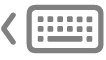
Использование вариантов для ввода. Коснитесь слова, словосочетания или значка эмодзи. Слова, в которых исправлена орфография, отображаются синим цветом.
Как скрыть варианты для ввода. Коснитесь кнопки 
Если кнопки 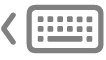
> «Системные настройки» > «Клавиатура» и в разделе «Текст» выбрать «Варианты ввода для панели Touch Bar».
Если при вводе текста нажать клавишу F5, на экране будут отображаться предлагаемые варианты слов (в зависимости от модели Mac может потребоваться также нажать клавишу Fn).
Цвета
В приложениях, где доступен выбор цвета текста и объектов, можно использовать Touch Bar для выбора цвета, оттенка или режима (например, RGB или HSB).
Выбор цвета. Коснитесь и удерживайте кнопку 
Выбор оттенка. Коснитесь 
Выбор режима или произвольного цвета. Коснитесь 
Используя бегунки, изменить значения для режима, например оттенок или насыщенность. Чтобы сохранить изменения как образец, коснитесь цвета (появляется «+»), затем коснитесь его еще раз (появляется галочка).
Как скрыть цвета или значения цвета. Коснитесь кнопки 
Функциональные клавиши
Во многих сочетаниях клавиш для macOS используются функциональные клавиши (F1–F12). Например, F11 отображает рабочий стол. На компьютере Mac с панелью Touch Bar функциональные клавиши отображаются в панели Touch Bar.
Чтобы отобразить функциональные клавиши в панели Touch Bar, нажмите и удерживайте клавишу Fn или клавишу с глобусом 
Убедитесь, что при настройке Touch Bar в разделе настроек «Клавиатура» выбрано отображение функциональных клавиш при нажатии и удерживании этой клавиши.
Коснитесь одной из функциональных клавиш.
Если в сочетании клавиш есть клавиша модификации, например Option или Command, нажмите и удерживайте клавишу Fn или 

Источник